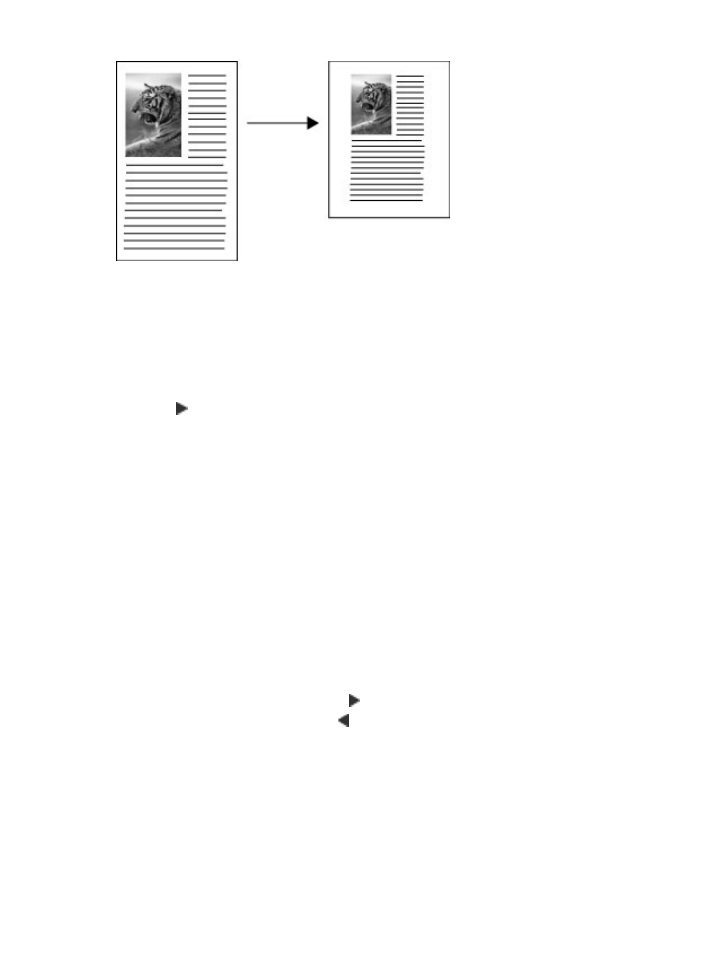
Kopion tummuuden säätäminen
Voit säätää kopioiden kontrastia Vaalea/tumma-asetuksella.
Kopion kontrastin säätäminen ohjauspaneelista
1.
Varmista, että tulostimen syöttölokerossa on paperia.
2.
Pane alkuperäiskappale laitteen lasin oikeaan etukulmaan tekstipuoli alaspäin tai
asiakirjan syöttölokeroon tekstipuoli ylöspäin.
Jos käytät asiakirjan syöttölokeroa, aseta sivut siten, että asiakirjan yläreuna menee
laitteeseen ensin.
3.
Painele Kopio-alueen Valikko-painiketta, kunnes Vaalea/tumma-vaihtoehto tulee
näkyviin.
4.
Valitse jompikumpi seuraavista:
•
Tummenna kopiota painamalla -painiketta.
•
Vaalenna kopiota painamalla -painiketta.
5.
Valitse Kopioi, Musta tai Kopioi, Väri.
Kopioiden kontrastin säätäminen HP Photosmart Studio (Mac) -ohjelmistosta
1.
Varmista, että tulostimen syöttölokerossa on paperia.
2.
Pane alkuperäiskappale laitteen lasin oikeaan etukulmaan tekstipuoli alaspäin tai
asiakirjan syöttölokeroon tekstipuoli ylöspäin.
Jos käytät asiakirjan syöttölokeroa, aseta sivut siten, että asiakirjan yläreuna menee
laitteeseen ensin.
3.
Valitse HP Device Manager -symboli Dockista.
Luku 7
82
Kopiointitoimintojen käyttäminen
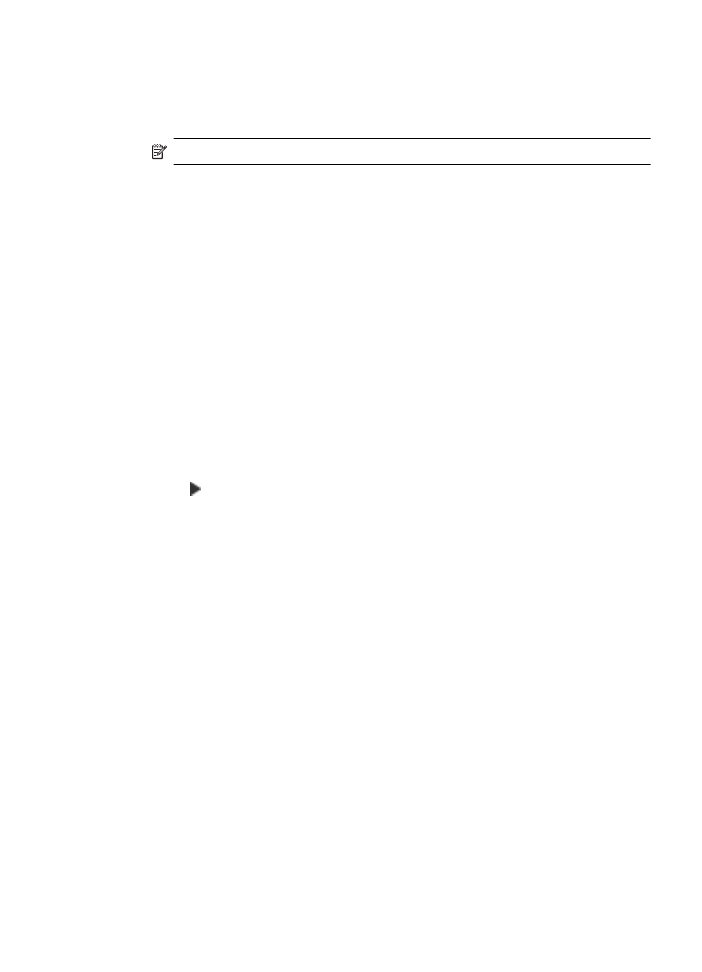
4.
Kaksoisosoita Tasks (Tehtävät) -kentässä kohtaa Make Copies (Kopioi).
Näyttöön tulee HP Copy (HP-kopiointi) -valintataulu.
5.
Tummenna kopiota vetämällä Copy Quality (Kopiointilaatu) -kentässä Contrast
(Kontrasti) -liukusäädintä oikealle.
Huomautus
Voit myös vaalentaa kopiota vetämällä liukusäätimen vasemmalle.
6.
Valitse Black Copy (Mustavalkoinen kopio) tai Color Copy (Värikopio).